电脑显示windows错误恢复怎么办 windows错误恢复的方法
更新时间:2023-11-13 11:39:44作者:jiang
电脑显示windows错误恢复怎么办,在使用电脑时,我们有时会遇到Windows错误恢复的问题,当我们的电脑屏幕上出现错误提示时,可能会让我们感到困惑和不知所措。不必过于担心,因为我们可以采取一些方法来解决这个问题。要解决Windows错误恢复,我们可以尝试重新启动电脑,检查并修复系统文件,或者使用Windows恢复工具等。在本文中我们将探讨一些解决Windows错误恢复的方法,帮助您快速恢复正常使用电脑的状态。
操作方法:
1.当开机出现【windows错误恢复】提示时,我们选择【正常启动 windows】。
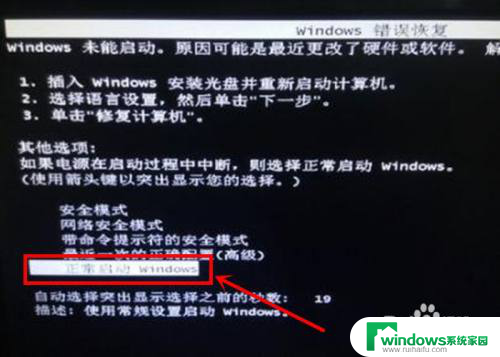
2.在【计算机】图标上右击鼠标,打开【属性】。
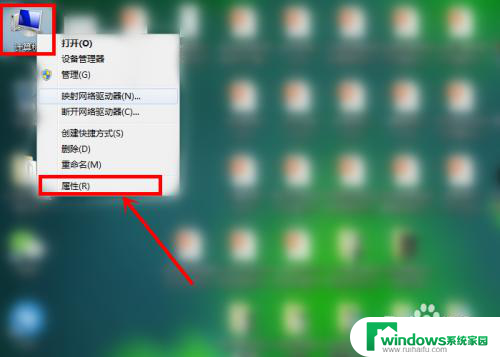
3.这里,点击【高级系统设置】。
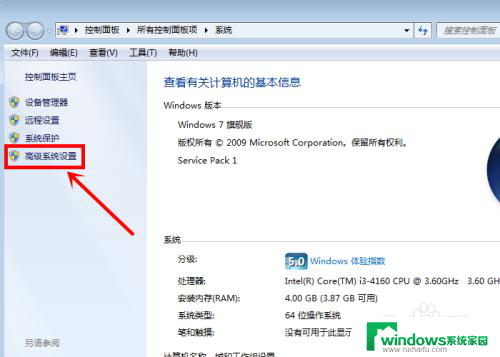
4.在【高级】菜单下,点击【启动和故障恢复】后面的【设置】。
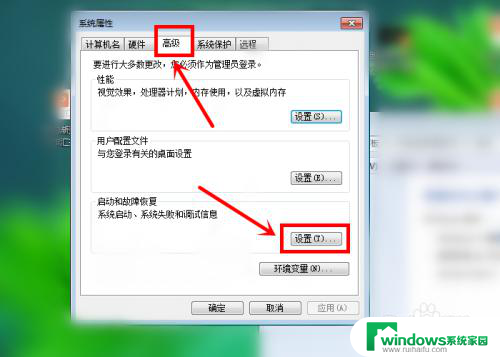
5.最后,勾选【在需要时显示恢复选项的时间】。选择时间长度,点击【确定】即可,当我们下次启动电脑时,就不会再出现错误恢复提示。
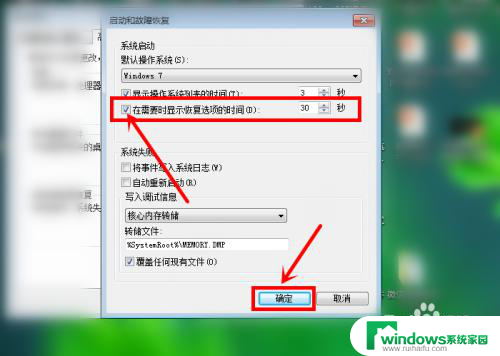
以上就是电脑显示windows错误恢复怎么办的全部内容,如有遇到此类情况的用户可以按照本文方法进行解决,希望本文对大家有所帮助。
- 上一篇: wps返回上次 wps返回上次编辑的方法
- 下一篇: 电脑如何调大音量 电脑声音增大的方法有哪些
电脑显示windows错误恢复怎么办 windows错误恢复的方法相关教程
- 电脑开机时显示windows错误恢复怎么办 Windows错误恢复方法
- 台式电脑显示windows错误恢复怎么处理 Windows错误恢复方法
- 电脑显示错误恢复该怎样处理 Windows错误恢复解决方案
- 电脑提示windows错误 windows错误恢复失败怎么办
- 笔记本电脑windows错误 Windows错误恢复解决方案
- 恢复activedesktop脚本错误 怎样处理电脑脚本错误问题
- 电脑显示程序错误 电脑应用程序错误导致系统崩溃怎么办
- steam商店错误代码102解决办法 steam错误代码102怎么修复
- steam130错误代码电脑怎么解决 steam错误代码130如何修复
- 电脑里删除的照片怎么恢复 电脑误删照片恢复教程
- 怎样设置录屏 电脑录屏软件怎么用
- 如何查看office激活状态 如何检查电脑上的office是否激活
- 电脑设置纸张大小在哪儿 页面纸张大小设置方法
- 程序运行提示bex问题事件 BEX崩溃问题如何解决
- iphone无法usb连接电脑上网 iPhone连接电脑USB无法上网解决方法
- 怎么在虎牙直播游戏 虎牙直播怎么在电脑上直播游戏